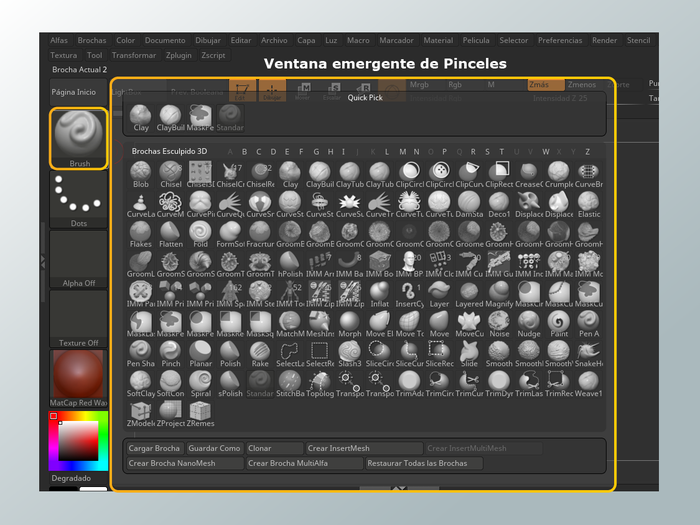Escultura y modelado
Pinceles
Los pinceles o brochas son las herramientas con las que se trabaja la arcilla digital de ZBrush. Cada pincel tiene una propiedad única que lo distingue de los otros; además todos los pinceles hacen su acción y la opuesta. Por ejemplo, si un pincel añade volumen, sólo hay que mantener presionada la tecla Alt para que quite volumen.
Para cambiar el tamaño, el rango de acción y la intensidad del pincel, están los sliders en el estante superior: Tamaño del dibujo, Punto Focal e Intensidad Z, respectivamente.
Si trabajas con tableta gráfica la intensidad del pincel la calculará la misma tableta por presión, pero si esculpes con el mouse la fuerza del pincel se regula con Intensidad Z.

Los pinceles de escultura más utilizados en ZBrush son los siguientes:
- Standard: Es el pincel básico que está seleccionado por defecto. Levanta las caras de la malla en dirección de la normal que esté debajo del centro del pincel, dando el efecto de añadir arcilla a la escultura (la normal es un vector perpendicular a una cara que sirve para indicarnos su orientación).
- Move: Mueve áreas de la superficie para hacer grandes cambios a la forma. Se utiliza sobre todo en las primeras fases de la escultura, para crear las formas básicas. Para jalar la superficie en dirección de la normal que esté debajo del centro del pincel hay que mantener presionado Alt.
- Inflat: A diferencia del pincel Standard, Inflat empuja o estira las caras en dirección a sus propias normales, no hacia el centro del pincel; lo que crea una apariencia inflada.
- Clay: El principal objetivo de este pincel es esculpir usando alphas. El más usado de esta categoría es el ClayBuildup, que tiene una forma cuadrada.
- DamStandard: Por defecto está en modo Zmenos, empuja la geometría hacia adentro, lo cual lo vuelve ideal para hacer arrugas, cicatrices y detalles similares.
- Flatten: Sirve para aplanar superficies.
- TrimDynamic: Útil para esculpir objetos de tipo hard surface.
- Polish: Suaviza, aplana y da brillo a la superficie para que luzca como metal pulido.
Máscaras
Las máscaras sirven para evitar que una zona del modelo sea afectada por las herramientas de escultura o pintura.
Hay que mantener presionado Ctrl para poder pintar la máscara; para borrar parte de ella se usa Ctrl+Alt y para eliminarla toda hay que presionar Ctrl y arrastrar sobre el canvas. Hay cinco pinceles para enmascarar; por defecto está seleccionado el MaskPen, que permite dibujar la máscara de manera libre. Los demás son MaskLasso, MaskPerfectCircle, MaskRect y MaskSquare, que crean la máscara con una determinada forma.
Uno de los usos más prácticos de la máscara es crear un relieve a partir de lo que pintemos con ella. Se puede pintar una figura con la máscara, después invertirla y usar las flechas del gizmo 3D para levantarla de la malla.
Esta página web ha sido creada con Jimdo. ¡Regístrate ahora gratis en https://es.jimdo.com!